Instagramで素敵な投稿を見つけた時、あなたはいつもどうしていますか?
「いいね!」を押して満足…
でも、いざ後から見返そうと思ったら、膨大な数の投稿の中から探し出すのに一苦労、なんて経験はありませんか?
実は、Instagramには「いいね!」以外にも、気になる投稿を確実に保存しておく機能や、外部ツールを使って写真や動画をダウンロードする方法があるんです。
本記事では、もう二度と「あの投稿、どこだっけ?」と後悔しないために、Instagramの投稿をスマートに保存するテクニックを徹底解説します。
公式機能から外部ツールまで、あなたのニーズに合わせた最適な保存方法を見つけて、Instagramをもっと便利に活用しましょう!
なぜInstagramの投稿を保存するべきなのか?
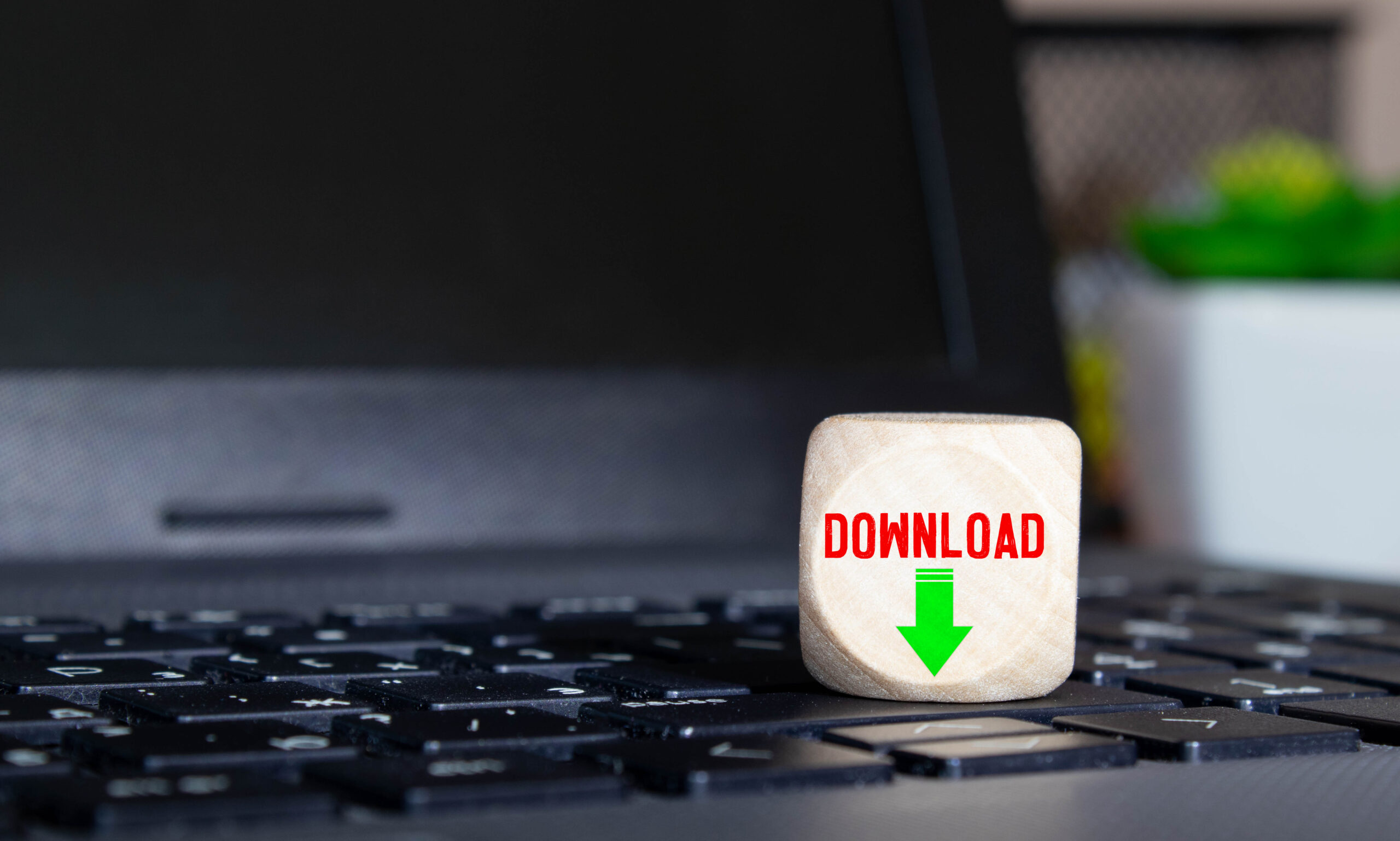
Instagramを見ていると、思わず「これ、いいな!」と思う投稿に出会うこと、ありますよね?
多くの方が、そんな時に気軽に**「いいね!」**をタップしているのではないでしょうか。
でも、ちょっと考えてみてください。
その「いいね!」、本当にあなたの心に残したい投稿を、後から見返す助けになっていますか?
「保存」があなたのInstagramライフを格上げする!
残念ながら、「いいね!」だけでは不十分なことがほとんどです。
Instagramのタイムラインは常に新しい情報で溢れかえっていて、せっかく「いいね!」した投稿も、あっという間に流れていってしまいます。
いざ「あの投稿、どこだっけ?」と思い出そうとしても、数えきれないほどの「いいね!」の中から探し出すのは至難の業。
結局、見つけられずに諦めてしまう…なんて経験、あなたにもありませんか?
でも、ご安心ください!
「保存」機能を活用すれば、もう大切な情報を見失う心配はありません。
気になる写真や動画、後で見返したいレシピ、旅行のアイデア、おしゃれなインテリアのヒントなど、あなたの**「お気に入り」**をしっかりと手元に残しておくことができるんです。
例えば、
- 後から見返しやすい! 気になった投稿をコレクションとして分類しておけば、必要な時にサッと見つけられます。
- アイデアのストックになる! ファッションやメイクの参考、休日の過ごし方など、あなたの「やりたい」を形にするアイデア帳として活用できます。
- 効率的な情報収集ができる! 興味のある分野の投稿だけをまとめて保存しておけば、効率的に情報をインプットできます。
「保存」は、単に投稿をしまっておくだけの機能ではありません。
あなたの興味や関心に合わせてInstagramをカスタマイズし、**「自分だけのオリジナル情報源」**を作り上げるための強力なツールなんです。
本記事であなたの悩みを解決します!
この先を読み進めていただければ、Instagramの公式機能を使ったスマートな保存方法から、写真や動画をダウンロードして端末に保存する裏技まで、あらゆる「保存」テクニックをわかりやすく解説していきます。
「保存」をマスターして、Instagramをもっと便利に、もっと楽しく活用しちゃいましょう!
さあ、あなたも今日から「いいね!」のその先へ、一歩踏み出してみませんか?
Instagram公式機能を使った投稿保存方法
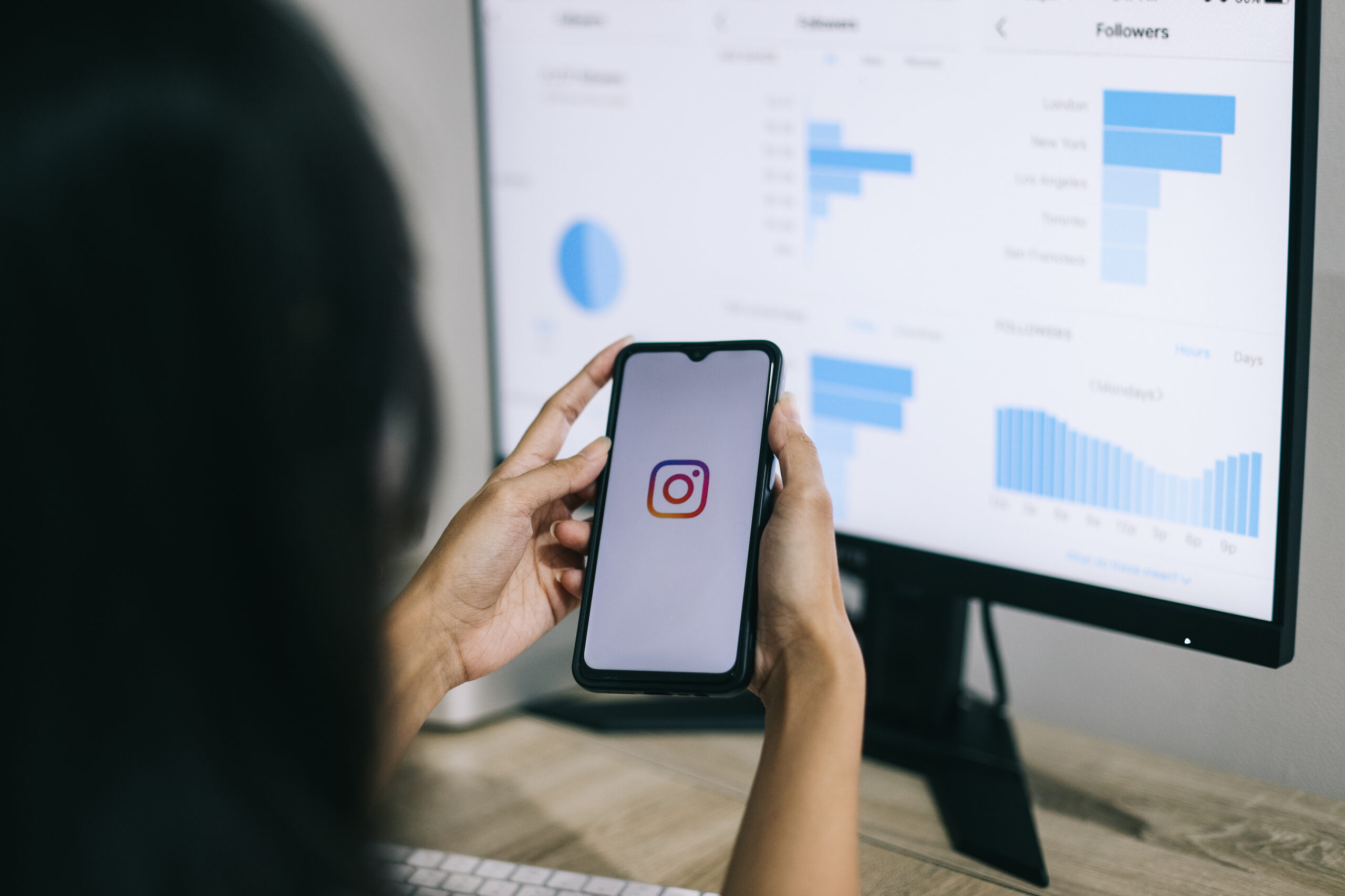
さあ、ここからは、Instagramに最初から備わっている便利な「保存」機能について詳しく見ていきましょう!
外部ツールを使う前に、まずはこの公式機能をマスターするのが賢い選択ですよ。
コレクション機能で賢く保存する
Instagramには、まさにあなたの「お気に入り」を大切にしまっておける**「コレクション機能」**というものが存在します。
これを使えば、ただ保存するだけでなく、自分だけのフォルダを作って分類・整理整頓までできちゃうんです。
まるで自分専用のデジタルスクラップブックのようなイメージですね!
投稿を保存するボタンの場所と使い方
投稿を保存するのは、とっても簡単!
- 保存ボタンを見つける: 気になる写真や動画を見つけたら、投稿の右下を見てみてください。小さな**「しおり」のようなマーク**がありますよね?それが保存ボタンです。
- タップして保存: そのしおりマークをポンとタップするだけで、もう保存は完了!初期設定では「すべての投稿」という場所に自動で保存されます。
- 新しいコレクションを作る(フォルダ分け): 「これ、旅行の参考にしたいな」「これはレシピとして残しておこう」など、もっと細かく分類したい時は、保存ボタンを長押ししてみてください。すると、「新しいコレクションを作成」という選択肢が出てきます。ここをタップして、好きなコレクション名(例:「行きたい場所」「作りたい料理」など)を入力すれば、あなただけのオリジナルフォルダが誕生します!
保存した投稿の見つけ方と設定
保存した投稿は、後からいつでも簡単に探し出せます。
- プロフィール画面へ移動: まずは、ご自身のプロフィール画面(右下の人物アイコン)に移動します。
- メニューを開く: 画面右上の三本線(ハンバーガーメニュー)をタップしてください。
- 「保存済み」をタップ: メニューの中に**「保存済み」**という項目があるので、ここをタップします。
- コレクションを選ぶ: すると、あなたが保存したすべての投稿や、作成したコレクションの一覧が表示されます。見たいコレクションをタップすれば、中に入っている投稿がズラッと並びますよ。
コレクション機能のメリット・デメリット
このコレクション機能、とても便利ですが、いくつか知っておくべき点もあります。
メリット:
- アプリ内で完結: 新しいアプリをインストールする必要がなく、Instagramのアプリ内だけで手軽に利用できます。
- 非公開で安心: 保存した投稿や作成したコレクションは、あなただけが見られる非公開設定になっています。他の人に見られる心配がないので、安心して個人的なメモとして活用できますね。
- 整理整頓が楽々: フォルダ分けができるので、後から見返したい時に「あの投稿、どこだっけ?」と迷うことがありません。
デメリット:
- アプリ内での管理のみ: 保存した投稿は、あくまでInstagramアプリの中で管理されます。スマートフォンのアルバムに直接保存されるわけではないため、Instagramアプリを開かないと見ることができません。
- オフラインでは基本見れない: インターネットに接続されていない環境では、保存した投稿を見ることはできません。これは少し不便に感じるかもしれませんね。
プロフィール画面から保存済み投稿を確認する
先ほども少し触れましたが、保存した投稿はすべてあなたのプロフィール画面からアクセスできます。
プロフィール画面の「保存済み」タブの場所
ご自身のプロフィール画面を開くと、フィード投稿のグリッド表示の上に、いくつかのアイコンが並んでいます。
その中に、先ほどと同じ**「しおり」のアイコン**があります。
これが「保存済み」タブです。ここをタップすれば、あなたが保存したすべての投稿が一覧で表示されます。
コレクションを作成していれば、そのコレクションごとに分けて表示されるので、とても見やすいですよ。
保存済み投稿確認のメリット・デメリット
メリット:
- アクセスが簡単: 自分のプロフィール画面からすぐにアクセスできるため、見たい時に迷わずたどり着けます。
- 一覧性が高い: 保存した投稿がサムネイルでズラッと並ぶため、全体を把握しやすいです。
デメリット:
- コレクションと重複: コレクション機能を使っている場合、ここに表示されるのはコレクションに含まれる投稿と全く同じものです。特別な機能が増えるわけではありませんが、手軽にアクセスできる場所として覚えておくと良いでしょう。
公式機能を使いこなすことで、あなたのInstagramはもっと快適で、もっとパーソナルな情報源へと進化します。
ぜひ、このコレクション機能を活用して、あなただけの「お気に入り」を育ててみてくださいね!
おすすめフォロワー購入サイト
ソーシャルマーケット
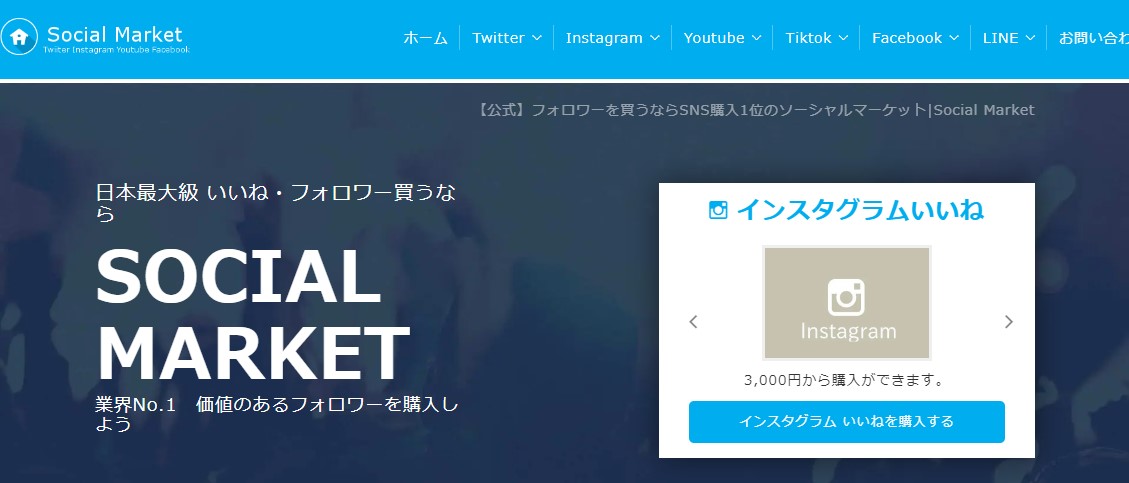
ソーシャルマーケットは、日本最大級のフォロワー購入サイトです。大きな特徴は、バランスの良さです。シンプルなプラン内容に加え、サポート体制もしっかりしているので、とくに初心者におすすめです。
ソーシャルブースト
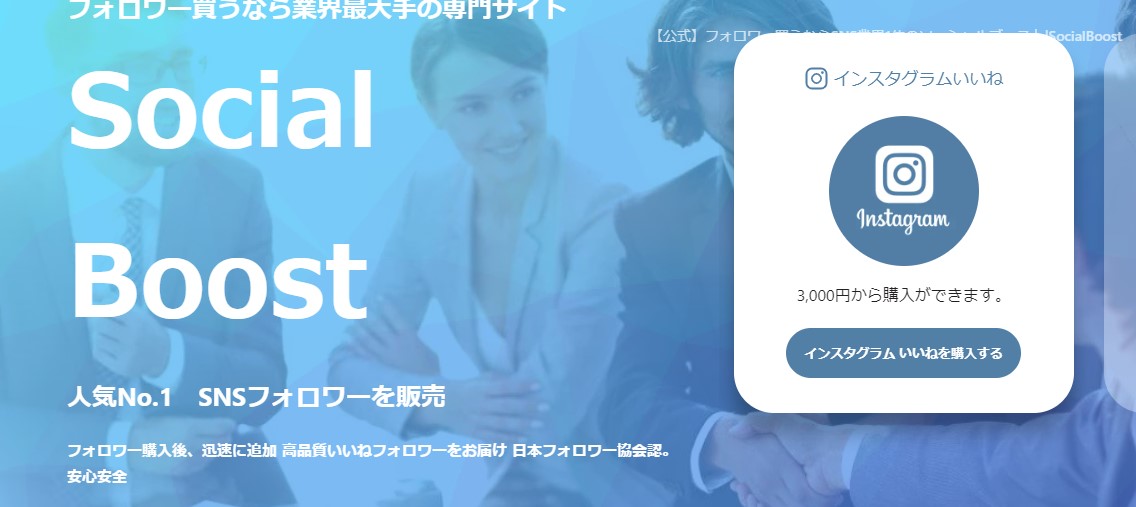
ソーシャルブーストは、2021年4月からサービス開始の比較的新しいフォロワー購入サイトです。大きな特徴は、購入数よりも少し多くフォロワーが増えることです。安価にフォロワーを増やしたい方には、ソーシャルブーストがおすすめです。
インスタブースト
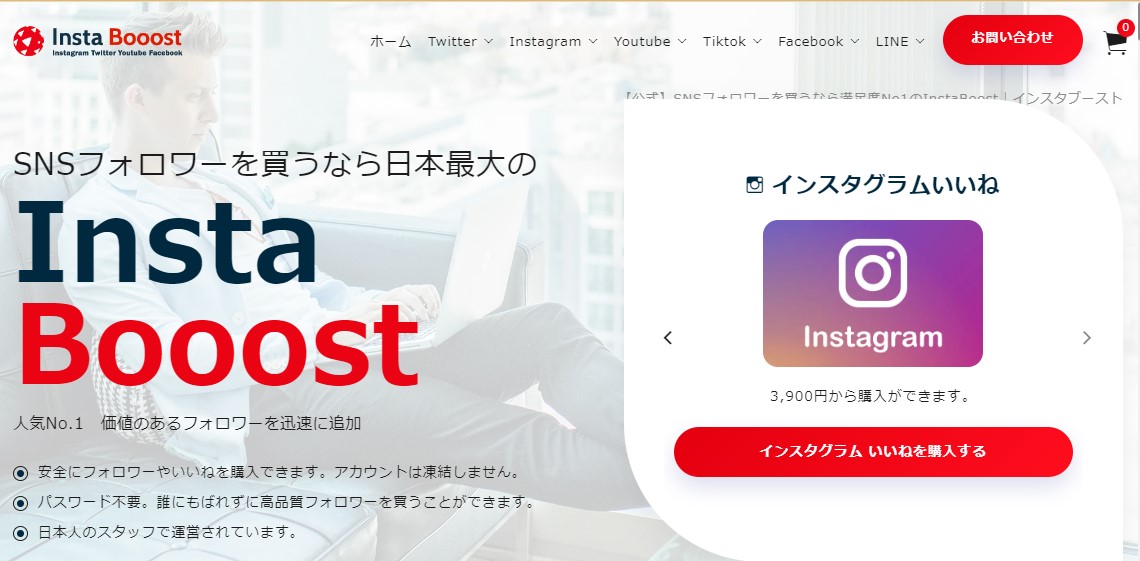
インスタブーストは、主にインスタ、X(旧Twitter)のフォロワー購入を中心としたサービスを展開するサイトです。大きな特徴は、日本人スタッフで運営されている点です。少し割高な料金でも安心感を得たい人には、インスタブーストがおすすめです。
Instagramの写真・動画をダウンロードして保存する方法(外部ツール活用)
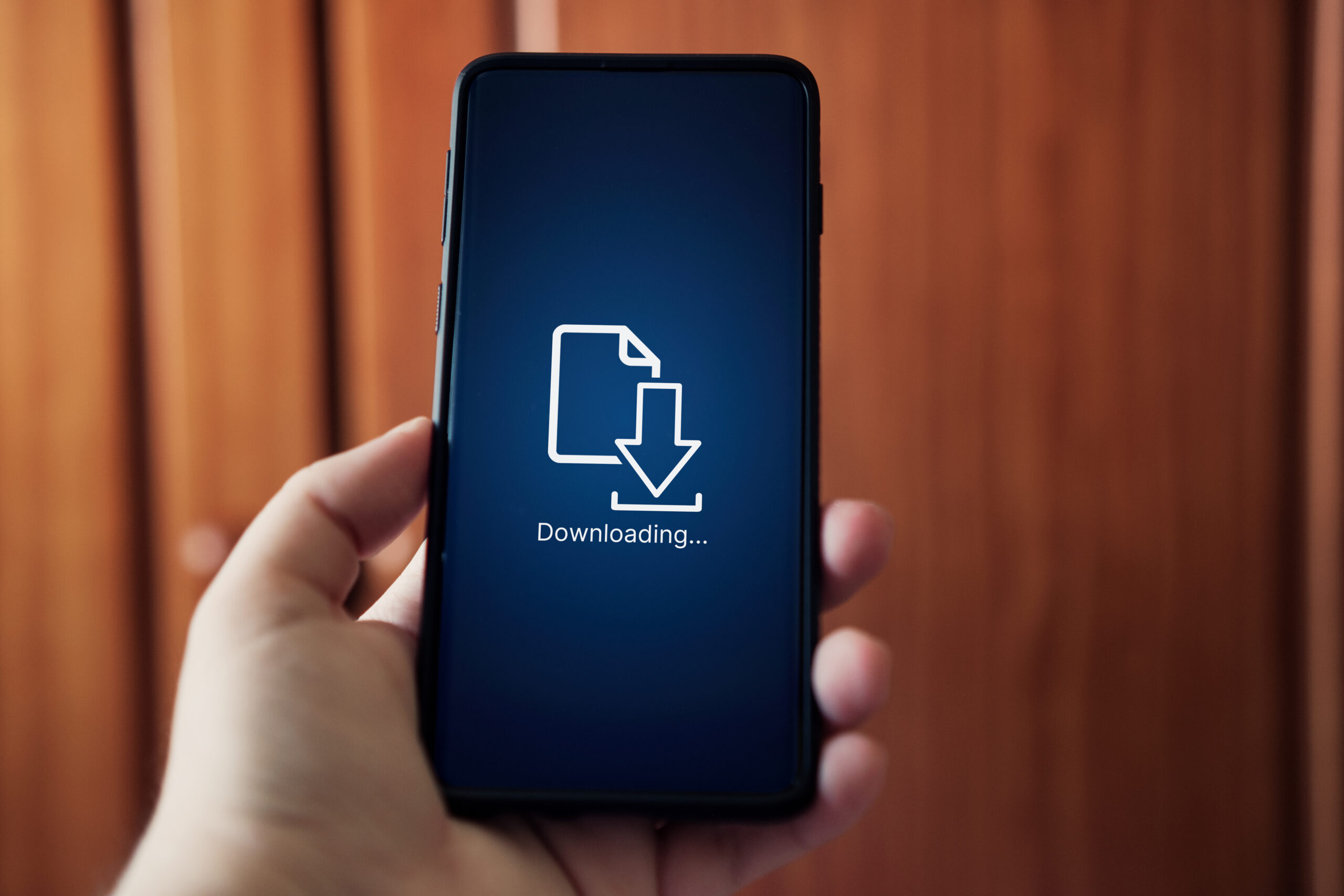
Instagramの公式「保存」機能はとても便利ですが、「やっぱり自分のスマホやPCに写真や動画として残しておきたい!」そう思うこともありますよね?
そんな時に役立つのが、外部ツールを使ったダウンロード方法です。
ただし、外部ツールの利用には注意が必要な点も多いので、しっかり理解した上で活用していきましょう。
スクリーンショット・画面録画で手軽に保存する
「とにかく今すぐ保存したい!」という時に、一番手軽で、誰もがすぐにできる方法がこれです。
手軽さが最大のメリット!
スマートフォンの基本的な機能であるスクリーンショット(画面キャプチャ)や画面録画を使えば、アプリを新しくインストールする手間なく、見ている投稿をそのまま「パシャッ」「録画スタート!」で保存できます。
急いでいる時や、ちょっとしたメモ代わりに使うには、まさに最適解と言えるでしょう。
画質低下や情報欠落にはご注意を!
しかし、この方法にはいくつかのデメリットもあります。
- 画質の低下: スクリーンショットの場合、どうしても元の写真や動画よりも画質が落ちてしまうことがあります。特に細部までこだわりたい写真には不向きかもしれません。
- 情報が欠落する可能性: 投稿者のアカウント名やキャプション、コメントなど、画面に表示されていない情報は保存できません。写真や動画だけ残ればOK!という場合以外は、少し物足りなく感じるかもしれませんね。
- 動画の録画は手間がかかる: 画面録画は、動画の長さだけ録画し続ける必要があります。長い動画だと、その間ずっと画面を見ている必要があり、バッテリーの消費も気になるところです。
プライバシーへの配慮は絶対!無断転載・悪用は絶対にNG
そして、何よりも大切なのが**「プライバシーへの配慮」**です。
スクリーンショットや画面録画は手軽ですが、それはあくまで個人的に楽しむ範囲に留めておくべきです。
- 無断で他人の投稿を自分のSNSに再投稿したり、商用利用したりすることは絶対にやめましょう。 これは著作権や肖像権の侵害にあたる可能性があり、大きなトラブルに発展することも考えられます。
- もし、どうしても共有したい場合は、投稿者に直接許可を取るか、Instagramの公式シェア機能(DMやストーリーズへのシェアなど)を活用するようにしてください。マナーを守って、気持ちよくInstagramを利用しましょうね。
ストーリー保存アプリ・サイトを活用する(写真・動画)
「もっときれいに、投稿の情報を丸ごとダウンロードしたい!」そんな時には、専用の外部ツールが役立ちます。
特に、24時間で消えてしまうストーリーを保存したい場合に重宝するでしょう。
おすすめの無料アプリ・サイトをご紹介!
世の中には様々な無料の保存アプリやサイトが存在します。
ここではいくつか一般的な例を挙げさせていただきますが、利用する際は必ずご自身で安全性などを確認してくださいね。
- InstaSave (ウェブサイト/アプリ): 多くのInstagramユーザーに利用されている定番ツールの一つです。投稿のURLを貼り付けるだけで、写真や動画をダウンロードできることが多いです。
- Repost for Instagram (アプリ): ダウンロード機能だけでなく、投稿を再投稿する際にクレジット表示を簡単に行える機能が特徴です。
- SSSTik (ウェブサイト): TikTokの動画ダウンロードで有名ですが、Instagramの投稿ダウンロードにも対応している場合があります。
各ツールの特徴と使い方(PC/スマホ別)
ツールの種類によって操作方法は異なりますが、基本的な流れは共通しています。
- PCの場合:
- 保存したいInstagramの投稿(写真・動画)のURLをコピーします。
- 利用したい保存サイトを開き、コピーしたURLを貼り付ける欄にペーストします。
- 「ダウンロード」ボタンなどをクリックすれば、保存が開始されます。
- スマホの場合:
- 保存したいInstagramの投稿の「…(その他)」メニューから「リンクをコピー」をタップします。
- 利用したい保存アプリを開き、アプリ内の指示に従ってURLを貼り付けるか、自動でURLが認識される場合もあります。
- ダウンロードボタンをタップすれば、スマホのカメラロールなどに保存されます。
利用上の注意点:セキュリティ、著作権、規約違反リスク
外部ツールは便利ですが、利用には細心の注意が必要です。
- セキュリティリスク: 提供元が不明なアプリやウェブサイトは、悪質なマルウェアやウイルスが仕込まれている可能性があります。個人情報が抜き取られたり、アカウントが乗っ取られたりする危険性もゼロではありません。必ず信頼できる提供元のツールを選びましょう。
- 著作権・肖像権: 前述の通り、ダウンロードしたコンテンツの著作権は元の投稿者にあります。個人的な利用に留め、無断での再投稿や商用利用は絶対に避けてください。
- Instagramの規約違反リスク: Instagramの利用規約では、公式機能以外の方法でコンテンツをダウンロードすることを禁止している場合があります。外部ツールの利用が発覚した場合、アカウント凍結などのペナルティを受ける可能性も考慮に入れておきましょう。
リール動画・IGTV動画をダウンロードして保存する
Instagramの縦長動画コンテンツであるリールやIGTV(現在は「Instagram動画」に統合)も、ダウンロードして保存したいと思うことはありますよね。
リール・IGTVに特化したダウンロード方法
リールやIGTVの動画は、通常のフィード投稿やストーリーとは少し異なる形式のため、対応しているツールも限られる場合があります。
- 一部の汎用的なダウンロードツールの中には、リールやIGTVのURLにも対応しているものがあります。前項で紹介したようなウェブサイト形式のツールをいくつか試してみるのが良いでしょう。
- リール動画の保存に特化したアプリなども存在しますが、こちらはさらに慎重なツール選びが必要です。
汎用的なダウンロードツールの活用
結局のところ、多くの写真・動画ダウンロードサイトやアプリは、Instagramのあらゆる種類の投稿(フィード、ストーリー、リール、IGTV)に対応していることが多いです。
もし特定のツールが見つからなければ、いくつか候補を試してみて、最も安定してダウンロードできるものを見つけるのが効率的です。
ただし、繰り返しになりますが、利用は自己責任です。
セキュリティに注意し、著作権やプライバシーを尊重することを忘れないでくださいね。
あなたのInstagramライフをより豊かにするために、賢くツールを選び、上手に活用していきましょう!
-

-
【2024年最新】Instagramのフォロワーを購入すると減るのか?フォロワー購入におけるメリット/デメリット・おすすめサイトを紹介
※︎当ページにはプロモーションが含まれています ▶︎おすすめ10サイトの料金比較表を見る インスタを始めてみたものの伸び悩み、フォロワーを購入したいと考えていませんか。しかし、料金やサー ...
続きを見る
保存する際の注意点とマナー

ここまで、Instagramの投稿を保存する便利な方法をたくさんご紹介してきました。
でも、どんなに便利な機能やツールでも、使う上で**「守るべきルール」や「知っておくべきマナー」**があるんです。
これらを無視してしまうと、思わぬトラブルに巻き込まれたり、誰かを傷つけたりする可能性も…。
せっかくのInstagramライフを台無しにしないためにも、ぜひこの章をしっかり読んで、安全に、そして気持ちよく利用してくださいね。
著作権・肖像権について|他人へのリスペクトを忘れずに
Instagramの投稿は、写真も動画も、すべて**「誰かの作品」**です。
そこには、投稿した人の想いや努力が詰まっています。
だからこそ、保存する際には特に気をつけたいのが「著作権」と「肖像権」です。
- 個人的な利用に留めることの重要性: あなたが保存した投稿は、あくまで「個人的に楽しむため」に使いましょう。例えば、レシピを参考にしたり、旅行の計画を立てたり、ファッションの参考にしたりする分には問題ありません。
- 無断転載、商用利用は絶対にNG! 保存した写真を自分のアカウントに再投稿したり、お店の宣伝に使ったりするのは、著作権の侵害にあたります。写っている人が特定できる写真や動画を、本人の許可なく公開することも肖像権の侵害になる可能性があります。これは法律で守られている大切な権利なんです。
- 相手への配慮(メンション、引用元明記など): もし、どうしても共有したい内容であれば、必ず投稿者に直接許可を取りましょう。許可がもらえた場合でも、「@ユーザー名」でメンションをつけたり、キャプションに「引用元:〇〇さんの投稿」などと明記したりするのが最低限のマナーです。相手へのリスペクトを忘れずに、気持ちよくInstagramを利用していきましょう。
利用規約の確認|ルールを守って楽しく使おう
Instagramには、私たちがサービスを利用する上で守るべき**「利用規約」**というものがあります。
これは、Instagramというプラットフォームが安全で健全に運営されるためにとても重要なルールブックなんです。
- Instagramの利用規約に違反しない範囲での利用: 公式の「保存」機能は、もちろん利用規約に則ったものです。しかし、外部ツールを使ってコンテンツをダウンロードする行為は、Instagramの利用規約で禁止されている場合があります。 明記されていない場合でも、Instagramが想定していない方法での利用は、規約違反とみなされる可能性がゼロではありません。
- 外部ツールの利用が規約に触れる可能性について: もし規約違反が発覚した場合、最悪の場合はアカウントの停止や削除といったペナルティを受ける可能性も考えられます。自己責任で利用する以上、そのようなリスクがあることを理解した上で判断してくださいね。
セキュリティリスク|怪しいツールには近づかない!
「無料で簡単にダウンロード!」といった魅力的な言葉に惹かれて、安易に外部ツールを利用してしまうのは危険です。
インターネット上には、あなたの個人情報を狙ったり、デバイスに悪影響を及ぼしたりする**「怪しい外部ツール」**も残念ながら存在します。
- 怪しい外部ツールの利用は避ける: ダウンロードサイトを開いた途端に、ポップアップ広告がたくさん表示されたり、不審なソフトウェアのインストールを促されたりするようなツールは、すぐに利用を中止しましょう。
- 個人情報入力の注意喚起: ログイン情報を求めたり、クレジットカード情報を入力させようとしたりするツールは、絶対に利用してはいけません。あなたのInstagramアカウントが乗っ取られたり、金銭的な被害に遭ったりする恐れがあります。
「便利だから」という理由だけで飛びつかず、必ず信頼できるツールかどうかを確認する習慣をつけましょう。
SNSを賢く、そして安全に楽しむためには、少し立ち止まって考えることがとても大切です。
まとめ|あなたに合った保存方法を見つけよう!

Instagramの投稿保存について、様々な方法を見てきましたが、いかがでしたか?
「いいね!」だけでは流れてしまう大切な情報も、ちょっとした工夫でしっかり手元に残しておけることがお分かりいただけたかと思います。
公式機能と外部ツール、賢く使い分けよう!
結局のところ、どの方法が一番良いのか迷ってしまうかもしれませんね。
大切なのは、あなたの目的やニーズに合わせて、公式機能と外部ツールを賢く使い分けることです。
- 「アプリ内で手軽に整理したい」「個人的なメモとして使いたい」という方は、Instagramの公式コレクション機能が最適です。アプリ内で完結し、非公開なので安心感も高いのが魅力です。
- 「スマホのアルバムに保存して、いつでもオフラインで見たい」「他のSNSでシェアしたい(※要許可!)」という明確な目的がある場合は、外部ツールの利用も視野に入ってきます。ただし、その際はセキュリティリスクや著作権・肖像権のルールを十分に理解し、信頼できるツールを選ぶことが何よりも重要です。
あなたにとっての「最適な保存方法」を再確認!
ここまで読んでいただいたあなたなら、もう大丈夫!
ぜひ、この記事で得た知識を活かして、あなたにとっての「最適な保存方法」を見つけてみてください。
- レシピやインテリアのアイデア集: コレクション機能でフォルダ分け。
- お気に入りの写真や動画をスマホに残したい: スクリーンショットや信頼できるダウンロードツール。
- 一時的に見返したいストーリー: 画面録画やストーリー保存ツール(自己責任で!)。
Instagramは、日々新しい情報やインスピレーションを与えてくれる、本当に魅力的なプラットフォームです。
ただ眺めるだけでなく、気になる投稿をしっかり「保存」することで、あなたのInstagramライフはもっと便利に、そしてもっと楽しくなるはずです。
さあ、今日からあなたも「保存」機能を使いこなして、Instagramを自分だけの宝箱にしていきましょう!


のフォロワーを買っても問題ないのか?不安や疑問点を全て解説します-150x150.png)
